时间:2022-01-08 08:53:42 作者:小敏敏 来源:系统之家 1. 扫描二维码随时看资讯 2. 请使用手机浏览器访问: https://m.xitongzhijia.net/xtjc/20220108/237605.html 手机查看 评论 反馈
Windows7如何彻底删除软件?我们在使用电脑的时候,有时候会无缘无故安装很多没用的软件,删除了过一段时间又出现了,那么Windows7系统该如何彻底删除软件呢,下面和小编一起来看看操作方法吧!

Win7彻底重置清除所有软件
1、选择控制面板
打开windows7系统,在开始菜单中选择“控制面板”,选择打开。
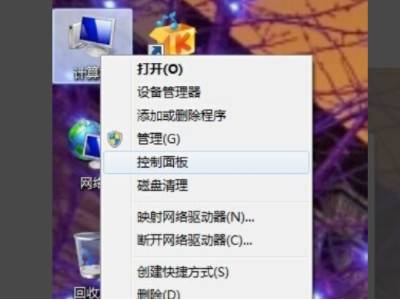
2、找到备份与还原
进入到控制面板界面中,找到备份与还原选项,选择打开,在菜单中选择恢复计算机设置或系统,选择打开。
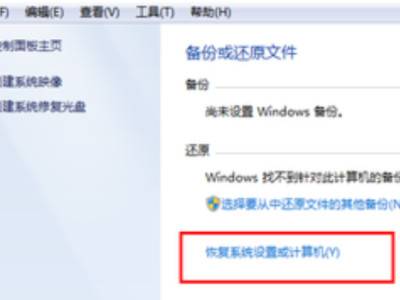
3、选择打开系统还原
选择“打开系统还原”按钮,点击打开,在弹出的对话框中选择“还原点”,点击“下一步”。
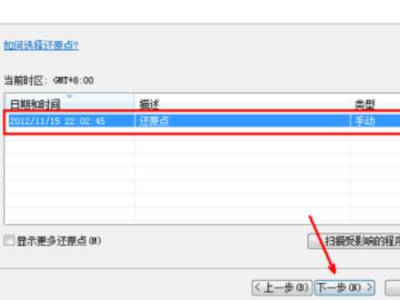
4、点击完成
直接点击“完成”,win7电脑开始恢复出厂设置。
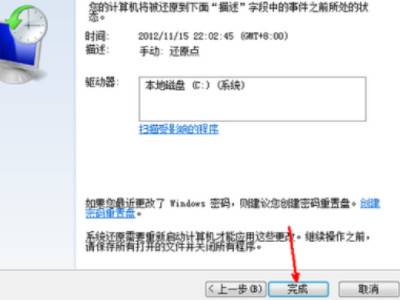
发表评论
共0条
评论就这些咯,让大家也知道你的独特见解
立即评论以上留言仅代表用户个人观点,不代表系统之家立场